Употреба и подешавање софтвера отвореног радиотелехира

- 595
- 159
- Owen Wehner IV
Опен Броадцастер Софтваре је одличан отворени код за приказивање видео и аудио, онлајн емисија и евиденције, као и скуп за рад са спољним изворима. Овај програм има прилику да повеже велики број додатних програма и апликација са Интернета. Програм је доступан у 32 и 64-битним верзијама. То је потпуно бесплатно. Играчи у широким користи да би снимили игре и струју. Велики број додатака и додатака чини рад са собом заиста пријатним, постоје све потребне додатке за квалитетан рад.

Користећи ОБ-а које лако преведите фотографије, видео записе, игре и документе
Почетак посла
Да бисте започели са отвореним софтвером за отварање софтвера, морате да извршите бројне једноставне акције. Апликација има нормалан интуитивно сучеље:
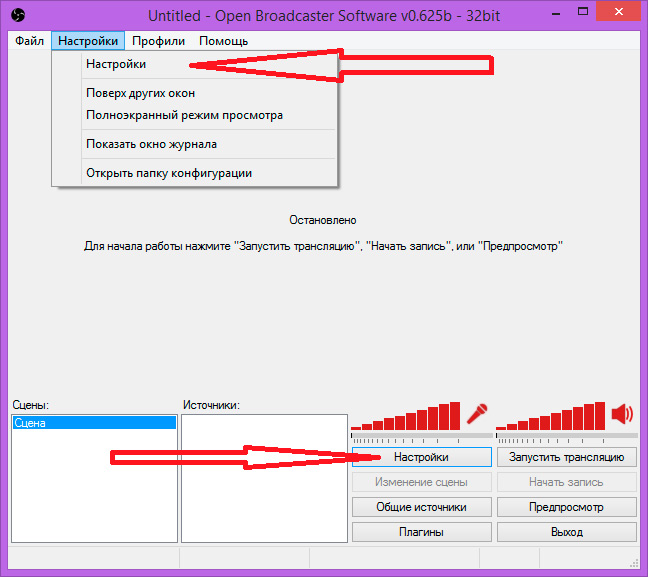
Програм је опремљен једноставним и разумљивим менијем
- Изаберите подешавања на врху програма. Ево подешавања испод, које се отварају у новом прозору.
- Затим кликните на Општи профил и подесите своје име. Овде можете подесити језик програма. Након што се назив нађе, рачун ће аутоматски остати на диску са. Када мењате корисника, само се мењају личне инсталације, а сцене и извори остају исти.
- У картици Кодирање можете отклонити и да исправите прикупљање и кодек за аудио и видео токове. Изаберите ЦБР (константна битрате) и ЦБР паддинг. Ставите квачице у ове функције.
- Максимални битрате не би требало да пређе 3300 или 80% ваше брзине. Препоручује се за почетак стављања 2000-2200, а затим се повећати док оцењујете квалитет. Величина пуфера мора бити постављена исто као и максимална битрате.
- Картица Аудио поставите подразумеване вредности. Препоручени кодек - ААС са 64 - Наравно, ако желите, можете да ставите више.
- У прозору за емитовање треба да ставите врсту. Понуђени сте да бирате са две. Ово је онлине емитовање (ток) или снимања на локалном превознику.
- У режиму поља укажите на пренос уживо. На листи радиодифузне услуге морате ставити трзање. Сервер треба да одабере најближу удаљеност вама.
- Да бисте добили кључ у пољу за приказ Пут / Стреам, потребно је да пређете на плочу за информације и кликните на дугме Броадцаст у инсталацијама да бисте приказали кључ. Представљен уметник кључа у пољу Пут / Стреам поље.
- У врућим кључевима можете одабрати одговарајући сценариј комбинације.
- Видео картица треба да стоји подразумевано у картици Видео. Ако имате неколико њих, онда вам је потребан најпопуларнији. Затим изаберите Резолуција Стреам. Можете одабрати ручно резолуцију. У области особља у секунди (ФПС) поставите најбољу опцију за рачунар. Вредност од 30 сматра се оптималним.
- У картици Аудио, обим апликације и репродукције микрофона.
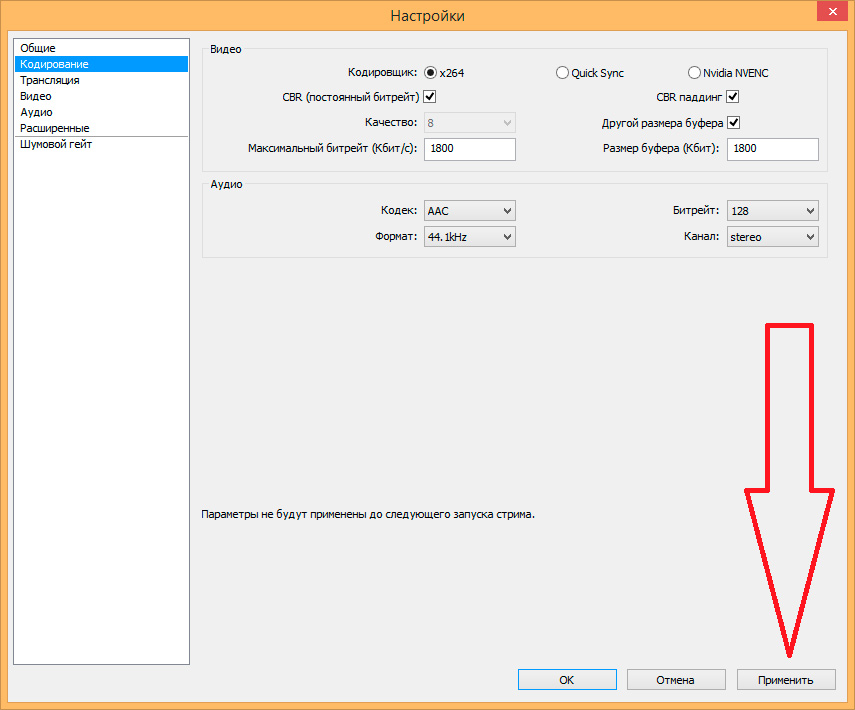
Подесите потребне параметре
Преостале тачке програма нису толико важне, препоручујемо остављање подразумеваних вредности.
Након свих инсталација, можете започети емитовање. Пре него што започнете, обавезно пређите на преглед да бисте били сигурни да ваш пројекат испуњава стандарде квалитета. У свим областима конкуренција је врло висока и трифла, на пример, испричаност звука или видео записа не би требала бити. За лансирање кликните на Старт и да бисте се зауставили, зауставите емисију.
Запамтите резолуцију: У Отвореним софтвером за радиотелехе можете одабрати "Монитор" или поставити корисничке поставке. У првом случају програм ће подесити ток испод екрана, а у другом, поставите сами. Пропорције морају бити постављене 16: 9, у иначе ће се појавити црне пруге на видео снимку.
Концепт бујне капије искључује сигнал чим бука падне испод одређеног нивоа. Ако ниво буке прелази 4 дБ, тада се ток аутоматски искључује. Ако желите да поставите више ниво, онда бисте требали дате потребне промене у пољу буке врата.
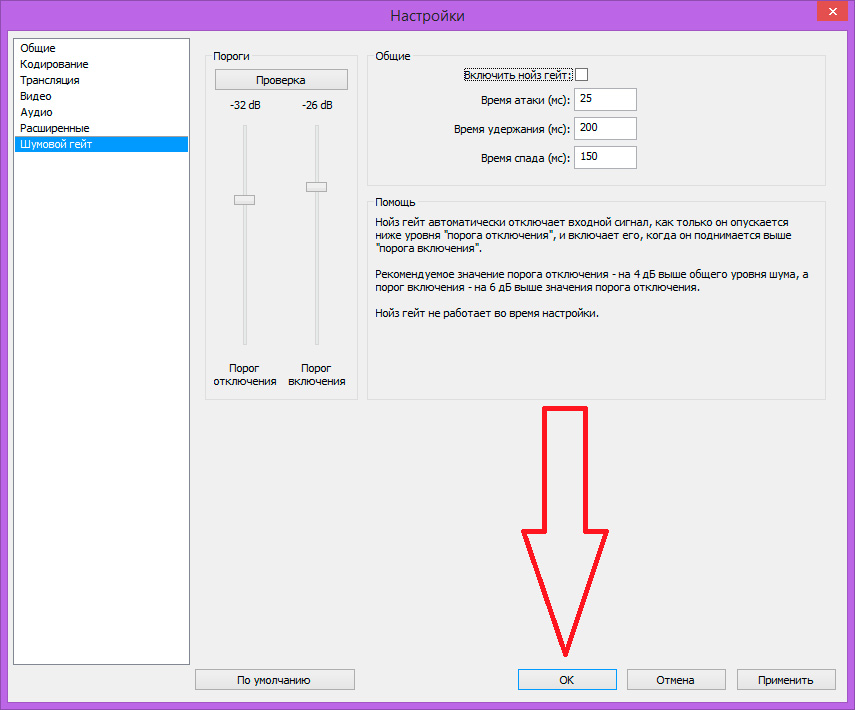
У овом одељку можете да конфигуришете аутоматско искључивање емисије у зависности од нивоа буке
Користимо изворе
Попут видео записа, програм бележи различите радње на рачунару. То може бити радна површина, отворена картица или део прозора. Да означите услове снимања, постоји концепт извора. Помоћу њихове помоћи можете да извучете свој пројекат, пустите текст, узми оквир. Да бисте конфигурисали, кликните десно дугме у празном простору. Поставка је једноставна и разумљива. Ево највише главних извора:
- Прозор - са током, емитује се цео садржај прозора. Можда постоји видео, игру или текстуалне документе.
- Десктоп - Постоји демонстрација целокупне радне површине на уређају.
- Слика - користи се као накит или сцреенсавер. Слика се приказује.
- Презентација - као и претходна тачка, потребна је за интерактивни екран.
- Текст - приказ текста који се може обрадити током потока.
- Уређај за снимање - Омогућава вам да повежете треће фотоапарате које вам омогућавају заобилазак забране на емисију игара. Такве мере су веома популарне међу корејским програмерима.
- Гаме - Стреам Гаме.
Морам рећи, о концепту заједничких извора. Ова својства омогућавају вам да одржите изворе приликом уклањања сцене. Ова функција омогућава вам да додате сцену, а медијум тока ће остати где год је додат.
Проблем црног екрана
ОБС једноставно не виде играчку и као резултат тога појављује се црни екран. Проблем је у стању да има пуно живаца. Црни екран током мрежног емитовања или снимка, када се изгубе неопходни оквири, покварите нерве. Ако одједном имате црни екран, ови проблеми су решени прилично једноставно. Потребно је променити област емисије у подешавањима: Додајте не игру, већ прозор, а затим покрените хрђу.
Опћенито, ОБС је функционална, практична апликација опремљена сетом алата како би се осигурало преношење емитовања на Интернету, могућност додавања компоненти. Покретање директних мрежних емисија са широким могућностима постављања вашег пројекта врши се два кликова миша. За станке и видео блогере, ово је вриједан програм пажње.
- « Желите ли повикнути на цео свет - како решити проблем вируса
- Регистрација, уређивање и брисање Скипе рачуноводства »

